Jak zabezpečit domácí bezdrátovou síť
Různé / / February 08, 2022

Byly doby, kdy měl každý dům pouze jeden počítač a jedno připojení k internetu, obvykle dodávané přes telefonní modem. Dnes se věci změnily. Často jsou v jedné domácnosti dva nebo více počítačů a často je alespoň jeden z nich notebook.
Pokud chcete, aby všechny tyto počítače měly přístup k internetu, není možné mít samostatné připojení pro každý počítač a není ani praktické přepojovat váš dům ethernetovými kabely pro vaši vlastní místní síť (LAN).
Nejlepší možností je tedy mít svůj vlastní Wi-Firouter, který umožňuje každému zařízení přístup k internetu (a samozřejmě i sobě navzájem) z jakéhokoli místa v dosahu. S příchodem smartphonů, jako je iPhone a Droid, z nichž oba mají vestavěný přístup k Wi-Fi, to jen usnadňuje připojení.

Ale na rozdíl od LAN je Wi-Fi připojení ve svém dosahu nevybíravé. Zatímco první půjde pouze tam, kam rozložíte kabely a porty, bezdrátové připojení je omezeno pouze výkonem, který je přenášen ve vašem okolí.
Abyste zabránili cizím lidem ve využívání vaší šířky pásma, v přístupu hackerů k vašemu systému nebo jen v regulaci vašeho používání internetu, musíte zabezpečit svůj bezdrátový router (a tím zabezpečit
domácí bezdrátová síť).Tento článek pojednává o určitých krocích, které můžete podniknout, abyste zajistili bezpečnost své domácí Wi-Fi. Je rozdělena na dva segmenty.
1. Základní kroky zabezpečení bezdrátového připojení
2. Extra kroky pro extra-paranoidní
Základní kroky zabezpečení bezdrátového připojení
Níže jsou uvedeny hlavní kroky k zabezpečení vaší domácí bezdrátové sítě. Žádný z nich by neměl být ignorován.
1. Nastavte uživatelské jméno a heslo pro router
Každý Wi-Fi router má administrační webovou stránku, která je přístupná přes váš prohlížeč. Abyste zabránili neoprávněným osobám v přístupu k nastavení vašeho routeru, musíte pro router nastavit kombinaci uživatelského jména a hesla.
A) Nejprve poté, co se ujistíte, že je váš počítač připojen k bezdrátové síti, přejděte prostřednictvím webového prohlížeče na adresu 192.168.1.1. Pokud k němu přistupujete poprvé, uživatelské jméno a heslo buď nebude vyžadováno, nebo bude prázdné nebo bude nastaveno na výchozí nastavení, jak je uvedeno v návodu. Pokud tedy nevíte, co to je, podívejte se do manuálu nebo zavolejte na technickou podporu výrobce routeru (Linksys, Netgear a další).
I když je to obvykle 192.168.1.1, potřebujete přístup k routeru, v některých případech to může být 192.168.2.1 nebo cokoliv jiného v závislosti na způsobu nastavení vaší domácí bezdrátové sítě.
b) Najděte buď kartu „Správa“ nebo „Správa“. Zobrazí se vám pole, která musíte vyplnit pro změnu uživatelského jména a hesla. Je důležité udržovat silná hesla, která nejsou známá jména nebo snadno uhodnutelná slova.
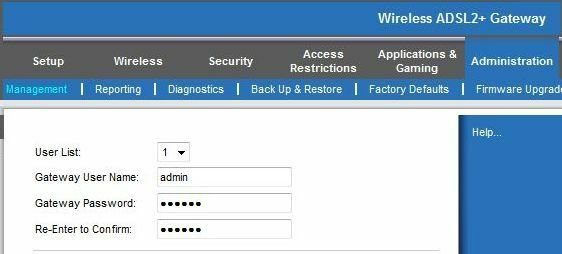
2. Šifrujte své připojení pomocí WPA
Toto je pravděpodobně nejdůležitější obrana při zabránění ostatním lidem v přístupu k vaší Wi-Fi. Šifrováním vašeho připojení mohou bezdrátově používat pouze zařízení, která mají šifrovací klíč síť.
Místo, kde to provést, najdete v nastavení „Zabezpečení“ vašeho routeru. Většina směrovačů se dodává se dvěma vestavěnými metodami šifrování: Wired Equivalent Privacy (WEP) a Wi-Fi Protected Access (WPA). WEP je známý být snadno hacknutý, a proto je doporučeno používat WPA. Pokud však váš router nemá WPA, bude WEP lepší než nic.
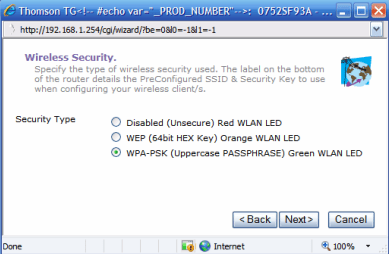
Po aktivaci bude každé zařízení, které chce používat připojení Wi-Fi, požádáno o šifrovací klíč. To lze obvykle nalézt napsané na štítku pod směrovačem nebo v doprovodné dokumentaci. To znamená, že pokud hacker nebude mít fyzický přístup k vašemu domu, bude mít problém ohrozit vaši bezpečnost.
3. Udržujte firmware routeru aktualizovaný
Je důležité udržovat firmware vašeho routeru aktuální. Nové aktualizace firmwaru mohou obsahovat lepší funkce zabezpečení a opravy chyb, které by mohly ohrozit vaše připojení.
Navštěvujte proto pravidelně webové stránky výrobce vašeho routeru a kontrolujte aktualizace firmwaru.
4. Ovládejte nastavení napájení modemu
Pokud jste dostatečně spokojeni s vyladěním nastavení a pokud je váš modem dostatečně pokročilý, aby to podporoval, můžete ručně vyladit výstupní výkon modemu pouze na to, co potřebujete.
Čím vyšší je výkon antény, tím dále signál půjde. Snížením výkonu na úroveň, kdy stěží zachytíte signál v odlehlém koutě domu, se sníží šance, že ho vaši sousedé použijí bez povolení. To samozřejmě funguje méně v bytech a více v domech.
A samozřejmě, když to nepotřebujete, vypněte modem ze sítě. Ušetříte tím i náklady na energii!
Extra kroky pro extra-paranoidní
I když je bezdrátová síť považována za přirozeně nezabezpečenou a žádné kroky ji nemohou zaručit bezpečné zabezpečení, výše uvedené kroky by měly být dostatečné pro domácího uživatele, který chce chránit jeho Wi-Fi.
Pokud však máte pocit, že musíte udělat více, a nejste s procesem spokojeni, zde je několik dalších kroků. Upřímně řečeno, nezáleželo by na tom, kdybyste ignorovali následující kroky, ale přesto se můžete podívat.
1. Zastavte vysílání vašeho SSID
Service Set Identifier nebo SSID je název, pod kterým je vaše je identifikováno bezdrátové připojení. Jeho skrytím se alespoň zabrání těm nejjednodušším útokům, i když to nemusí sofistikované hackery odradit.
Chcete-li jej skrýt, jednoduše přejděte do nastavení „Bezdrátové“ na stránce Správa a vyhledejte nastavení, která potřebujete k jeho zakázání. Doporučuje se také změnit název SSID z výchozí hodnoty na vámi zvolený, aby nebylo možné jej okamžitě identifikovat.
Poznámka: Zakázání vysílání SSID by také mohlo přimět osobu, která by se měla připojovat k vaší síti, k nějakému připojení jinou síť, protože nevidí název vaší sítě (a tudíž by to mohlo ohrozit jeho počítač bezpečnostní. ) Přečtěte si tento článek společnosti Microsoft o tom, proč nevysílané sítě nejsou bezpečnostním prvkem.
2. Filtrovat podle MAC adresy
MAC adresa nemá nic společného s Applem, který vyrábí iPhony. Každý vyrobený počítač – přesněji síťová karta – má unikátní Media Access Control neboli MAC adresu.
Způsobem zabezpečení vašeho připojení je pak říct routeru, aby povolil přístup pouze konkrétním zařízením se schválenými MAC adresami. Chcete-li zjistit ten svůj, jednoduše přejděte na „Spustit“ v nabídce Start a zadejte „cmd“ a stiskněte Enter. Když se zobrazí uživatelská výzva, zadejte ipconfig/all a stiskněte enter. Měli byste získat obrazovku, která vypadá takto:

Poznamenejte si MAC adresu. Dále přejděte na stránku Správa bezdrátového směrovače a vyhledejte nastavení filtru MAC adres. Ty jsou obecně v části „Zabezpečení“ nebo „Připojení“.
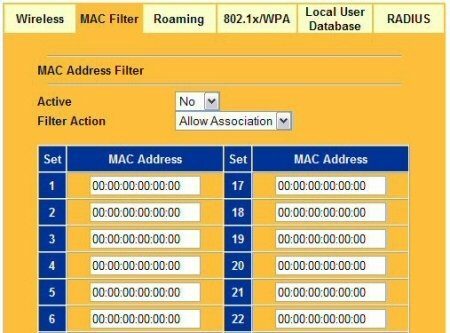
Ručně zadejte každou adresu, ke které chcete povolit přístup. Pro adresy použijte místo pomlček dvojtečku.
Poznámka: I když se z časově náročných kroků může zdát, že se jedná o docela efektivní způsob zabezpečení sítě, ve skutečnosti ani tuto metodu není tak těžké obejít.
Závěrem
Wi-Fi router může být velmi užitečným zařízením v síťové domácnosti. Je však potřeba jej zabezpečit, aby se zabránilo škodlivým útokům. Výše uvedené metody výrazně sníží riziko jakéhokoli neoprávněného přístupu.
Znáte nějaké další způsoby zabezpečení bezdrátové sítě? Proč nám to neřekneš v komentářích.
Poslední aktualizace dne 07. února 2022
Výše uvedený článek může obsahovat přidružené odkazy, které pomáhají podporovat Guiding Tech. Nemá to však vliv na naši redakční integritu. Obsah zůstává nezaujatý a autentický.



